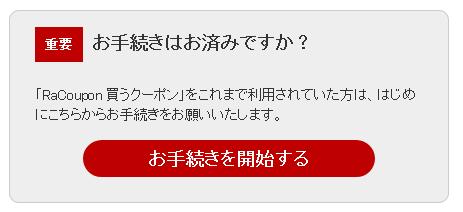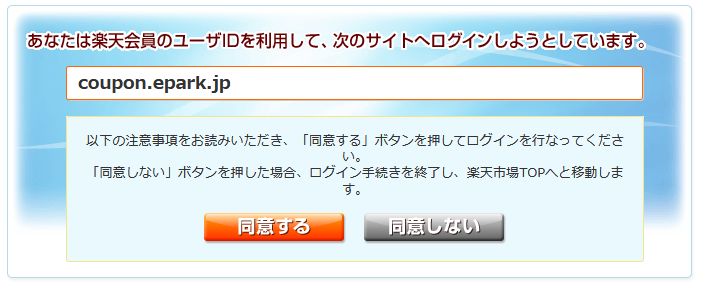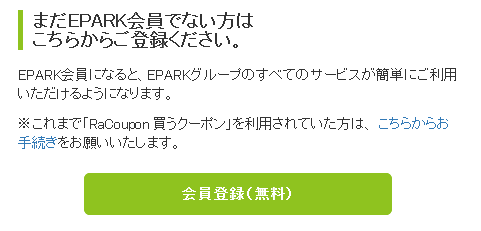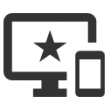【RaCoupon WiMAX】管理会社が楽天クーポン株式会社から株式会社EPARKマーケティングに変更。
公開日:
:
パソコン EPARK会員登録, RaCoupon, WiMAX, 株式会社EPARKマーケティング, 楽天クーポン株式会社, 親会社変更
RaCoupon WiMAX を管理している親会社が2017年11月1日から 楽天クーポン株式会社 から 株式会社EPARKマーケティング に変更しました。それに伴って以下の変更がありました。
Contents
親会社が変わったことによる変更点
<変更前>
商号:楽天クーポン株式会社
サイトURL:https://r.rakuten.co.jp/fzu9nL4PBbyaabV8zaetR7OH?mpe=38477
ログインID、パスワード:楽天会員ID
お問い合わせ先メールアドレス:rcp-sp-wimax@mail.rakuten.com
問い合わせ先電話番号:03-5953-9605
よくある質問・お問い合わせフォーム:https://r.rakuten.co.jp/dKSa35az25zI7migvk3x8ewa?mpe=38477
※10月31日(火)までは上記問い合わせ先にお問い合わせください。<変更後>
商号:株式会社EPARKマーケティング
サイトURL:https://r.rakuten.co.jp/5byfsPbXo5Zn6eweZdaVd5jJ?mpe=38477
ログインID、パスワード:EPARK会員ID
お問い合わせ先メールアドレス:ecp-sp-wimax@epark.co.jp
お問い合わせ先電話番号:0570-006-131
よくある質問・お問い合わせフォーム:http://r.rakuten.co.jp/aS03TVe8U4nPfO5fMt6XgcpZ?mpe=38477
※上記お問い合わせ先・URLは11月1日(水)より開通・公開予定です。
注意点は、以前は楽天会員IDでログインが出来ていたのですが、変更後はEPARK会員登録をしてログインIDとパスワードを取得しないといけなくなりました。
RaCouponからEPARK会員に引き継ぐ
RaCoupon WiMAX を契約していた人は RaCoupon から EPARK に会員情報を引き継ぐことができます。
以下のURLにアクセスし、「お手続きを開始する」ボタンを押します。
https://coupon.epark.jp/auth/strict/login?redirect_uri=%2Fmember%2Faccount
楽天IDでのログイン認証を求められます。
新規EPARK会員の登録もできますので、改めて以下の「EPARK会員登録」処理をする必要はありません。
EPARK会員登録
以下のURLにアクセスし、「会員登録(無料)」ボタンを押します。
https://coupon.epark.jp/auth/strict/login?redirect_uri=%2Fmember%2Faccount
会員情報を入力します。必須項目は「メールアドレス(半角英数字)」「パスワード(半角英数字8~16文字以内)」「パスワード(確認用)」「お名前」「生年月日」「性別」項目となっています。
入力完了する以下のメッセージが表示されます。
こちらのメールアドレスに会員登録完了メールをお送りしました。
メールに本人確認URLを記載しておりますので、72時間以内にアクセスしてください。
本人確認が未完了の場合、サービスご利用時に予約完了メール等が送信されない可能性がございますので、あらかじめご了承ください。
登録したメールアドレス宛てに登録完了メールが送られてきますので、そこから72時間以内にアクセスします。
関連記事
-

-
Let’s note CF-S10のメモリを増設【4G⇒8G】
以前購入したノートPC、 Let’s Note(Panasonic)の CF-S10 EYTDR の
-

-
【CP WiMAX】Eクーポン(EPARK)のクレジットカード情報を変更する。
CP WiMAX(旧 RaCoupon WiMAX) に登録しているクレジットカード情報を変更したと
-

-
【Amazon】着払いで返品する方法【30日以内】
Amazonで購入したものを着払いで返品したときの手順をまとめてみました。 ちなみに、そのとき
-

-
【Dell Vostro420】PCの電源が入らなかった時の対処方法。
Dell の タワー型デスクトップPC(Dell Vostro420)のグラフィックボードを
-

-
【Thunderbird】メーラーをインストールして設定した。
ブラウザ上でメールの操作をするのではなく、メーラーと呼ばれるソフトをインストールしてメールの送受信を
-

-
【レッツノート】中古PC Let’s Note Panasonic CF-S10EYTDRを購入した。
これまで使っていたLENOVOのノートPC ThinkPadが、バッテリーも全然もたなくなり、音も出
-

-
【論文】Word に超簡単に参考文献(引用)を挿入する方法。
今回は、論文やレポートを書くときの参考文献・引用を超簡単に挿入できる方法を紹介します。 まず、
-

-
【FireFox】ブックマークなどの設定をそのまま新しいPCに移行する方法。
今回は、ブラウザの1つである「FireFox」のブックマークなどの設定をそのまま新しいPCに移行する
-

-
【Vysor】Android スマホ画面をPC画面に映す方法。
スマホの画面をPCのディスプレイに映して、マウスやキーボードで操作できるようにしたときのメモです。
-

-
【フリー】DVDをPCに取り込み・書き込む方法。
今回は、DVDをPCに取り込み・焼く(書き込む)ために必要なソフトと手順を整理してみました。